2018 JEEP COMPASS bluetooth
[x] Cancel search: bluetoothPage 312 of 356
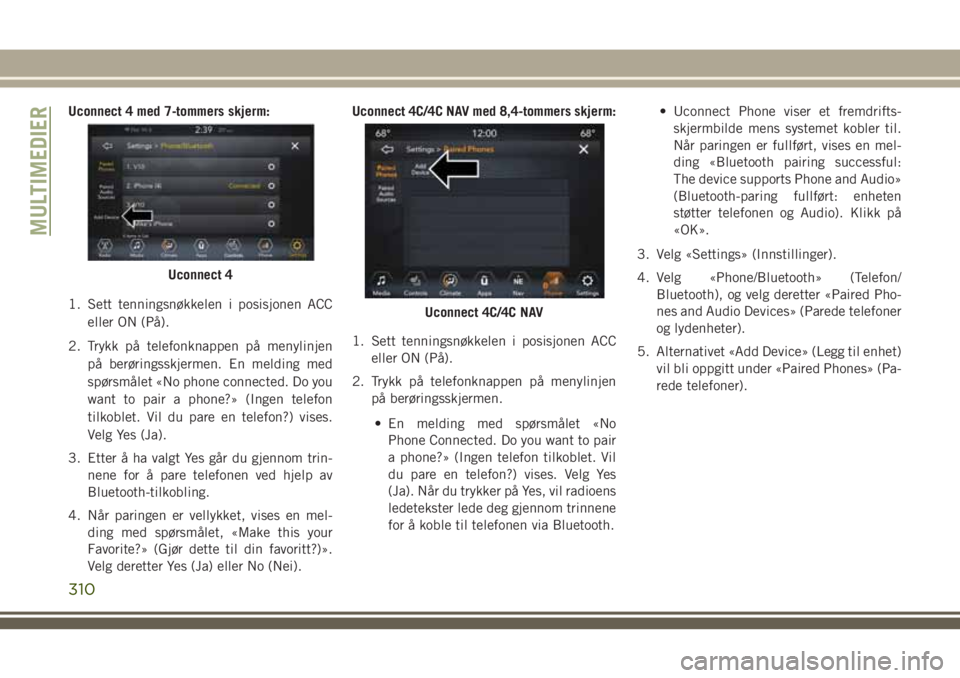
Uconnect 4 med 7-tommers skjerm:
1. Sett tenningsnøkkelen i posisjonen ACC
eller ON (På).
2. Trykk på telefonknappen på menylinjen
på berøringsskjermen. En melding med
spørsmålet «No phone connected. Do you
want to pair a phone?» (Ingen telefon
tilkoblet. Vil du pare en telefon?) vises.
Velg Yes (Ja).
3. Etter å ha valgt Yes går du gjennom trin-
nene for å pare telefonen ved hjelp av
Bluetooth-tilkobling.
4. Når paringen er vellykket, vises en mel-
ding med spørsmålet, «Make this your
Favorite?» (Gjør dette til din favoritt?)».
Velg deretter Yes (Ja) eller No (Nei).Uconnect 4C/4C NAV med 8,4-tommers skjerm:
1. Sett tenningsnøkkelen i posisjonen ACC
eller ON (På).
2. Trykk på telefonknappen på menylinjen
på berøringsskjermen.
• En melding med spørsmålet «No
Phone Connected. Do you want to pair
a phone?» (Ingen telefon tilkoblet. Vil
du pare en telefon?) vises. Velg Yes
(Ja). Når du trykker på Yes, vil radioens
ledetekster lede deg gjennom trinnene
for å koble til telefonen via Bluetooth.• Uconnect Phone viser et fremdrifts-
skjermbilde mens systemet kobler til.
Når paringen er fullført, vises en mel-
ding «Bluetooth pairing successful:
The device supports Phone and Audio»
(Bluetooth-paring fullført: enheten
støtter telefonen og Audio). Klikk på
«OK».
3. Velg «Settings» (Innstillinger).
4. Velg «Phone/Bluetooth» (Telefon/
Bluetooth), og velg deretter «Paired Pho-
nes and Audio Devices» (Parede telefoner
og lydenheter).
5. Alternativet «Add Device» (Legg til enhet)
vil bli oppgitt under «Paired Phones» (Pa-
rede telefoner).
Uconnect 4
Uconnect 4C/4C NAV
MULTIMEDIER
310
Page 313 of 356

Pare iPhone:
Slik søker du etter tilgjengelige enheter på en
Bluetooth-aktivert iPhone:
1. Trykk på knappen Settings (Innstillinger).
2. Velg Bluetooth.
• Kontroller at Bluetooth-funksjonen er
aktivert. Når det er aktivert, begynner
mobiltelefonen å søke etter
Bluetooth-tilkoblinger.3. Velg Uconnect når mobiltelefonen finner
Uconnect-systemet.
Fullføre prosedyren for iPhone-paring:
1. Når du blir bedt om det på mobiltelefo-
nen, godtar du tilkoblingsforespørselen
fra Uconnect Phone.
MERK:
Enkelte mobiltelefoner krever at du angir
PIN-koden.
Velge prioritetsnivå for iPhone
Når paringsprosessen er fullført, blir du bedt
om å velge om dette er favorittelefonen din
eller ikke. Hvis du velger Yes (Ja), får dennemobiltelefonen høyest prioritet. Denne mo-
biltelefonen får høyere prioritet enn andre
parede mobiltelefoner innenfor rekkevidde og
kobles automatisk til Uconnect-systemet når
du setter deg inn i kjøretøyet. Bare én mobil-
telefon og/eller én Bluetooth-lydenhet kan
være koblet til Uconnect-systemet om gan-
gen. Hvis du velger No (Nei), velger du gan-
ske enkelt Uconnect fra Bluetooth-
skjermbildet på mobiltelefonen/lydenheten,
så kobler Uconnect-systemet til Bluetooth-
enheten på nytt.
Pare Android-enheten:
Bluetooth på / Uconnect-enhetParingsforespørsel
Uconnect-enhet
311
Page 314 of 356
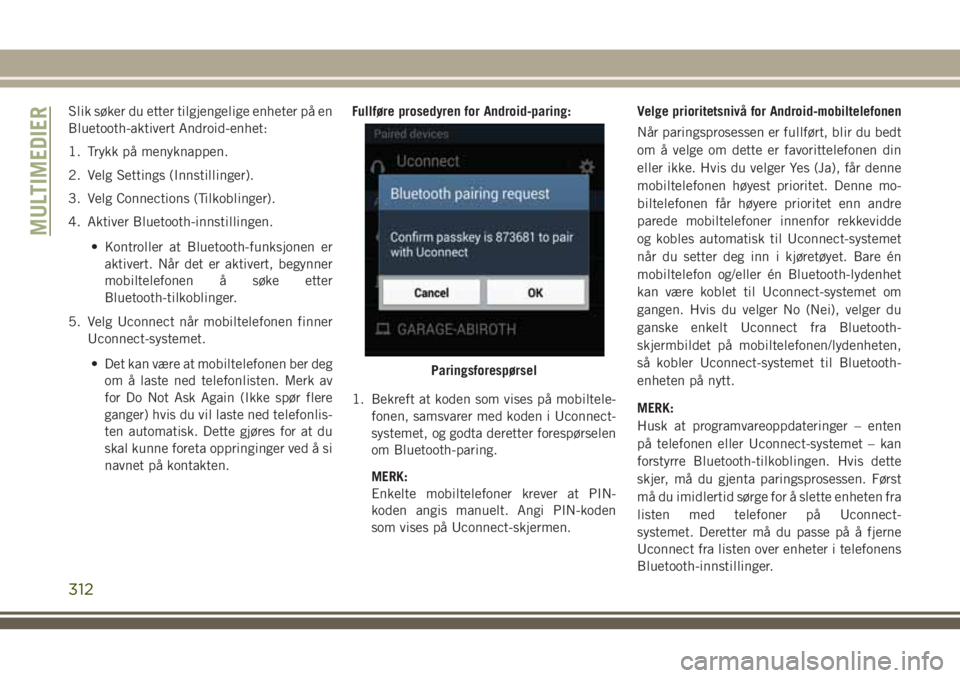
Slik søker du etter tilgjengelige enheter på en
Bluetooth-aktivert Android-enhet:
1. Trykk på menyknappen.
2. Velg Settings (Innstillinger).
3. Velg Connections (Tilkoblinger).
4. Aktiver Bluetooth-innstillingen.
• Kontroller at Bluetooth-funksjonen er
aktivert. Når det er aktivert, begynner
mobiltelefonen å søke etter
Bluetooth-tilkoblinger.
5. Velg Uconnect når mobiltelefonen finner
Uconnect-systemet.
• Det kan være at mobiltelefonen ber deg
om å laste ned telefonlisten. Merk av
for Do Not Ask Again (Ikke spør flere
ganger) hvis du vil laste ned telefonlis-
ten automatisk. Dette gjøres for at du
skal kunne foreta oppringinger ved å si
navnet på kontakten.Fullføre prosedyren for Android-paring:
1. Bekreft at koden som vises på mobiltele-
fonen, samsvarer med koden i Uconnect-
systemet, og godta deretter forespørselen
om Bluetooth-paring.
MERK:
Enkelte mobiltelefoner krever at PIN-
koden angis manuelt. Angi PIN-koden
som vises på Uconnect-skjermen.Velge prioritetsnivå for Android-mobiltelefonen
Når paringsprosessen er fullført, blir du bedt
om å velge om dette er favorittelefonen din
eller ikke. Hvis du velger Yes (Ja), får denne
mobiltelefonen høyest prioritet. Denne mo-
biltelefonen får høyere prioritet enn andre
parede mobiltelefoner innenfor rekkevidde
og kobles automatisk til Uconnect-systemet
når du setter deg inn i kjøretøyet. Bare én
mobiltelefon og/eller én Bluetooth-lydenhet
kan være koblet til Uconnect-systemet om
gangen. Hvis du velger No (Nei), velger du
ganske enkelt Uconnect fra Bluetooth-
skjermbildet på mobiltelefonen/lydenheten,
så kobler Uconnect-systemet til Bluetooth-
enheten på nytt.
MERK:
Husk at programvareoppdateringer – enten
på telefonen eller Uconnect-systemet – kan
forstyrre Bluetooth-tilkoblingen. Hvis dette
skjer, må du gjenta paringsprosessen. Først
må du imidlertid sørge for å slette enheten fra
listen med telefoner på Uconnect-
systemet. Deretter må du passe på å fjerne
Uconnect fra listen over enheter i telefonens
Bluetooth-innstillinger.
Paringsforespørsel
MULTIMEDIER
312
Page 316 of 356

MERK:
Voluminnstillingen for Uconnect er forskjellig
fra lydsystemet.
MERK:
Du åpner hjelp ved å trykke på VR-knappen
på rattet og si «Help» (Hjelp). Trykk på
VR-knappen
og si «Cancel» (Avbryt) for å
avbryte hjelpeøkten.
Bruke Ikke forstyrr
Med modusen Do Not Disturb (Ikke forstyrr)
kan du deaktivere varsler om innkommende
anrop og tekstmeldinger, slik at du kan holde
blikket på veien og hendene på rattet. For
enkelthets skyld finnes det en tellervisning
som holder oversikt over tapte anrop og tekst-
meldinger mens du bruker Do Not Disturb
(Ikke forstyrr).
Hvis du vil aktivere Ikke forstyrr, velger du
«Pairing» i telefonmenylinjen, og deretter
«Do Not Disturb» fra innstillingsmenyen. Det
kan også aktiveres ved hjelp av knappen «Do
Not Disturb» øverst i alle telefonskjermbilder.Ikke forstyrr kan svare automatisk med en
tekstmelding, et anrop eller begge deler når
et innkommende anrop blir avvist, og sende
det til talepost.
Automatiske svarmeldinger kan være:
• «I am driving right now, I will get back to
you shortly» (Jeg kjører bil, jeg tar kontakt
senere).
• Opprett en egendefinert automatisk svar-
melding med opptil 160 tegn.
Når du er i modus for Ikke forstyrr, kan du
velge Conference Call (Konferansesamtale),
slik at du likevel kan foreta et nytt anrop uten
å bli avbrutt av innkommende anrop.
MERK:
• Bare den første delen av den egendefinerte
meldingen vises på berøringsskjermen.
• Svar med tekstmelding er ikke kompatibelt
med iPhone.
• Automatisk svar med tekstmelding er bare
tilgjengelig på telefoner som støtter
Bluetooth MAP.
Innkommende tekstmeldinger
Når du parer Uconnect-systemet med en
Bluetooth-aktivert mobilenhet med mel-
dingstilgangsprofilen (MAP), kan Uconnect-
systemet annonsere en ny innkommende
tekstmelding og lese den opp for deg via
lydsystemet i kjøretøyet.
Hvis du vil lytte til innkommende tekstmel-
dinger eller meldinger som finnes på mobil-
telefonen, velger du menyen «Messages» og
trykker på knappen «Listen» ved siden av
meldingen du vil lytte til.
MERK:
Du kan bare vise/lese innkommende tekst-
meldinger som mottas i løpet av den gjel-
dende tenningssyklusen.
Slik aktiverer du innkommende tekstmeldinger:
iPhone
1. Trykk på innstillingsknappen på
mobiltelefonen.
2. Velg Bluetooth.
•Kontroller at Bluetooth er aktivert, og
at mobiltelefonen er paret med
Uconnect-systemet.
MULTIMEDIER
314
Page 317 of 356

3. Velgunder DEVICES (Enheter) ved
siden av Uconnect.
4. Slå på «Show Notifications»
(Vis varslinger).
Android-enheter
1. Trykk på menyknappen på
mobiltelefonen.
2. Velg Settings (Innstillinger).
3. Velg Connections (Tilkoblinger).4. Slå på «Show Notifications» (Vis
varslinger).
• Det vises en popup-melding som spør
om du vil godta en forespørsel om til-
latelse til å koble til meldingene dine.
Velg Don’t ask again (Ikke spør flere
ganger), og trykk på OK.MERK:
Alle innkommende tekstmeldinger som mot-
tas i løpet av den gjeldende tenningssyklu-
sen, slettes fra Uconnect-systemet når ten-
ningen settes i stillingen OFF (Av).
Nyttige tips og vanlige spørsmål som
forbedrer Bluetooth-ytelsen i
Uconnect-systemet
Mobiltelefonen kobles ikke til systemet på nytt
etter paring:
• Sett mobiltelefonen til automatisk tilkob-
ling eller klarert enhet i Bluetooth-
innstillingene på mobiltelefonen
(BlackBerry-enheter).
• Mange mobiltelefoner kobles ikke til på
nytt automatisk etter omstart (tvungen om-
start). Mobiltelefonen kan fortsatt kobles til
manuelt. Lukk alle applikasjoner som kjø-
res (se instruksjonene fra mobiltelefonpro-
dusenten), og følg instruksjonene under
Pare (med trådløs tilkobling) mobiltelefo-
nen til Uconnect-systemet.
Aktivere innkommende tekstmeldinger
for iPhone
Aktivere innkommende tekstmeldinger på
Android-enheter
315
Page 318 of 356

• Utfør en tilbakestilling til fabrikkinnstillin-
ger på mobiltelefonen. Kontakt mobiltele-
fonprodusenten eller mobilleverandøren for
instruksjoner. Dette skal bare gjøres som en
siste utvei.
Mobiltelefonen pares ikke med systemet:
• Slett paringshistorikken på mobiltelefonen
og i Uconnect-systemet, som vanligvis lig-
ger i telefonens Bluetooth-
tilkoblingsinnstillinger.
• Bekreft at du velger Uconnect i de regis-
trerte Bluetooth-enhetene på mobiltelefo-
nen.
• Hvis systemet i kjøretøyet genererer en
PIN-kode, er standardverdien 0000.
• Utfør en tvungen tilbakestilling på mobilte-
lefonen ved å ta ut batteriet (hvis det kan
tas ut, se brukerhåndboken for mobiltelefo-
nen). Dette skal bare gjøres som en siste
utvei.Telefonlisten fra mobilen ble ikke lastet ned:
• Merk av for Do not ask again (Ikke spør flere
ganger) og godta deretter forespørselen om
nedlasting av telefonliste på mobiltelefo-
nen.
• Opptil 5000 kontaktnavn med fire numre
per kontakt overføres til telefonlisten i
Uconnect 4C/4C NAV-systemet.
• Opptil 2000 kontaktnavn med seks numre
per kontakt overføres til telefonlisten i
Uconnect 4-systemet.
Kan ikke gjennomføre en konferansesamtale:
• CDMA-leverandører (Code-Division Multi-
ple Access) støtter ikke konferansesamta-
ler. Du finner mer informasjon i bruker-
håndboken for mobiltelefonen.
Ringe når du er koblet til AUX:
• Hvis du plugger inn mobiltelefonen i AUX
mens du er koblet til Bluetooth, deaktiveres
håndfrisamtaler. Ikke foreta oppringinger
mens mobiltelefonen er koblet til
AUX-kontakten.HURTIGTIPS FOR
UCONNECT-
TALEGJENKJENNING
Vi introduserer Uconnect
Kom i gang med Uconnect talegjenkjenning
med disse hjelpsomme tipsene. Den gir deg
de viktigste talekommandoene og tipsene du
trenger for å styre Uconnect 3-, Uconnect 4-
eller Uconnect 4/4C NAV-systemet.
Visuelle signaler på radio i Uconnect
3 med 5-tommers skjerm
MULTIMEDIER
316
Page 320 of 356

Grunnleggende talekommandoer
De grunnleggende talekommandoene kan gis
når som helst når du bruker Uconnect-
systemet.
Trykk på VR-knappen
. Etter pipetonen
sier du:
•Cancel(Avbryt) for å stoppe gjeldende tale-
økt
•Help(Hjelp) for å høre en liste over forslag
til talekommandoer
•Repeat(Gjenta) for å høre systemkomman-
doene en gang til
Legg merke til de visuelle signalene som gir
deg informasjon om statusen til talegjenkjen-
ningssystemet. Signalene vises på berørings-
skjermen.
Radio
Bruk stemmen til å gå raskt til AM- eller
FM-stasjonene du vil lytte til.
Trykk på VR-knappen
. Etter pipetonen
sier du:
•«Tune toninety-five-point-five FM» (still inn
på nitti-fem-komma-fem FM)TIPS:Hvis du er usikker på hva du skal si
eller vil lære en talekommando, kan du når
som helst trykke på VR-knappen
og si
«Help» (Hjelp). Systemet gir deg da en liste
over kommandoer.
Media
Uconnect kan kobles til via USB, Bluetooth
og porter for sekundære enheter (hvis tilgjen-
gelig). Talestyring er bare tilgjengelig for til-
koblede USB- og AUX-enheter. (Ekstern CD-
spiller er tilleggsutstyr og ikke tilgjengelig i
alle kjøretøy.)
Trykk på VR-knappen
. Gi en av følgende
talekommandoer etter pipetonen, og følg in-
struksjonene for å bytte mediekilde eller
velge en artist.
•«Change sourceto Bluetooth» (Bytt kilde til
Bluetooth)
•«Change sourceto AUX» (Bytt kilde til AUX)
Radio i Uconnect 3
Radio i Uconnect 4
Radio i Uconnect 4/4C NAV
MULTIMEDIER
318
Page 323 of 356

TIPS:Mobiltelefonen din må ha den fullsten-
dige implementeringen avProfil for meldings-
tilgang (MAP)for å få kunne bruke denne
funksjonen. Gå til UconnectPhone.com for
mer informasjon om MAP.
Apple iPhone iOS 6 eller nyere støtter bare
lesing avinnkommendetekstmeldinger. Du
aktiverer denne funksjonen på Apple iPhone
ved å følge disse fire enkle trinnene:TIPS:Taletekstsvar er ikke kompatibelt med
iPhone, men hvis kjøretøyet har Siri Eyes
Free, kan du sende tekstmeldinger ved hjelp
av stemmen.
Klima
For varm? For kald? Juster temperaturene i
kjøretøyet håndfritt, slik at alle har det bra på
kjøreturen. (Hvis kjøretøyet er utstyrt med
klimakontroll.)
Trykk på VR-knappen
. Etter pipelyden gir
du en av de følgende kommandoer:
•«Set driver temperature to20degrees»(Sett
førertemperatur til 20 grader fahrenheit)
•«Set passenger temperature to20degrees»
(Sett passasjertemperatur til 20 grader)
TIPS:Talekommando for klima kan bare bru-
kes til å justere den innvendige temperaturen
i kjøretøyet. Talekommando vil ikke fungere
for justering av oppvarmede seter eller opp-
varmet ratt – hvis tilgjengelig.
iPhone-varslingsinnstillinger
1 – Velg Settings (Innstillinger).
2 – Velg Bluetooth.
3 – Velg (i) for det parede kjøretøyet.
4 – Slå på Vis varslinger.
Klimakontroll i Uconnect 4 med
7-tommers skjerm
Klimakontroll i Uconnect 4C/4C NAV med
8,4-tommers skjerm
321